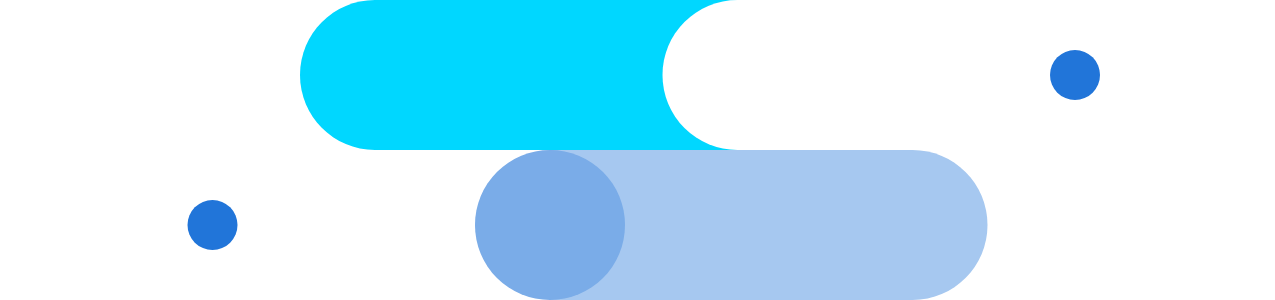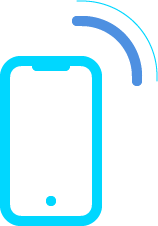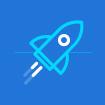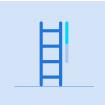プロのパワーポイント活用術「動画の埋め込み方法」

※この記事は、2017年2月22日に執筆し、加筆・修正を加えたものです。
Microsoft Power Point(以下、パワーポイント)には、あなたの好きな動画を埋め込みできます。結婚式や歓送迎会でのスライド、会社のプレゼンテーション資料などに動画を埋め込んで、周囲の人を楽しませてみましょう。
パワーポイントで使える動画の形式と埋め込み方法
パワーポイントへの動画の埋め込み方法は2種類あります。動画ファイルを直接埋め込む方法と、YouTubeなどの外部サイトに掲載されているデータへリンクを貼る方法です。
動画を埋め込む場合のメリットは、インターネットに接続できる環境がなくても動画を確実に再生できることです。
デメリットは、ファイル容量が大きくなってしまうこと。
自分のパソコンで問題なく再生できたとしても、他のパソコンで再生した際に、そのパソコンのスペックが低かった場合、再生できない可能性もあります。特に複数の動画を再生する場合、容量がさらに大きくなってしまうので注意が必要です。
外部サイトへリンクを貼るメリットは、動画ファイルを埋め込む必要がないため容量を抑えられることです。デメリットは、インターネットに接続できる環境がないと動画が再生できないことと、サイトから動画が削除された場合も再生ができないことです。
場面に応じたプレゼンテーションファイルを準備しよう
- ・会場(プレゼンテーションする得意先企業や歓送迎会のお店、結婚式の会場)にインターネット環境がない、あるかどうかわからないときは動画を埋め込みましょう。
- ・会場にインターネット環境がある場合で、動画の数が多い、あるいはパソコンのスペックが低い場合には外部サイトへリンクを貼りましょう。ファイルのサイズを小さくしてパソコンへの負担を減らせるので、スムーズに動画を再生できます。
可能であれば、上映会場にあらかじめインターネット環境があるか確認したほうが良いですね。
動画形式とデータ容量
パワーポイントに埋め込む前に、動画のファイル形式を確認しましょう。パワーポイントではビデオファイル(拡張子が.mpegあるいは.mpg)、Windows Mediaファイル(.avi、.asf)、Adobe Flashメディアファイル(.swf)といったファイル形式が埋め込みに対応しています。
ファイル形式が正しかったとしても、容量が大きすぎると添付できない、再生できない、あるいは再生できても動画の読み込みに時間がかかる場合があります。
理想的なサイズはパソコンのスペックによって異なるので、動画を埋め込むか外部サイトへリンクを貼るのかは、必ず実際に使用するパソコンで動作を確認の上、決めましょう。
どちらが向いている? 「埋め込み」と「外部リンク」
- インターネットアクセスがあるかどうか不明な場合
- →
- 動画ファイルを埋め込む
- パソコンのスペックが低い場合
- →
- 動画ファイルを圧縮する
- パソコンのスペックが低く、かつインターネットにアクセス可能な場合
- →
- 外部の動画サイトへのリンクを貼る
動画を埋め込む
パワーポイントのプレゼンテーションへ動画を埋め込んでみましょう。
まず[挿入]タブの[メディア]の中から[ビデオ]を選択し、[このコンピューター上のビデオ]をクリックしましょう。
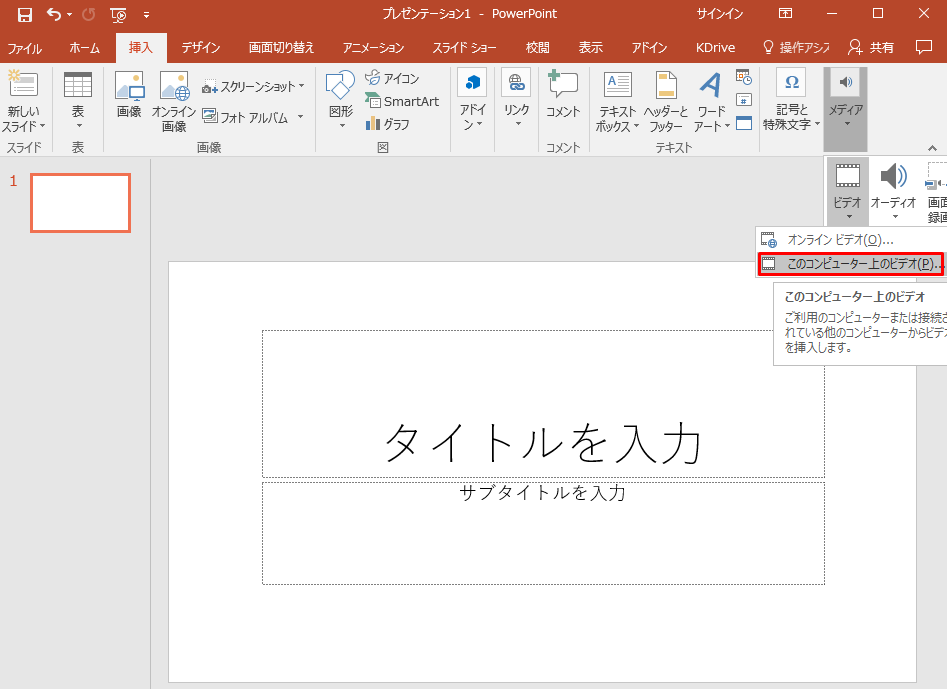
挿入したい動画ファイルを選択して[OK]をクリックします。
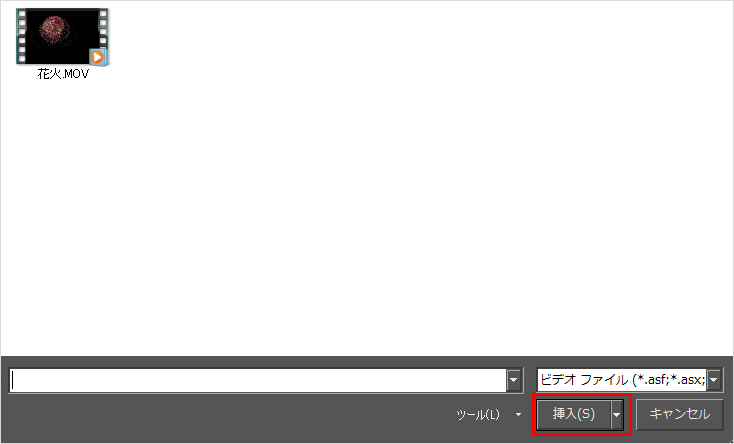
パワーポイントに動画が挿入されました。
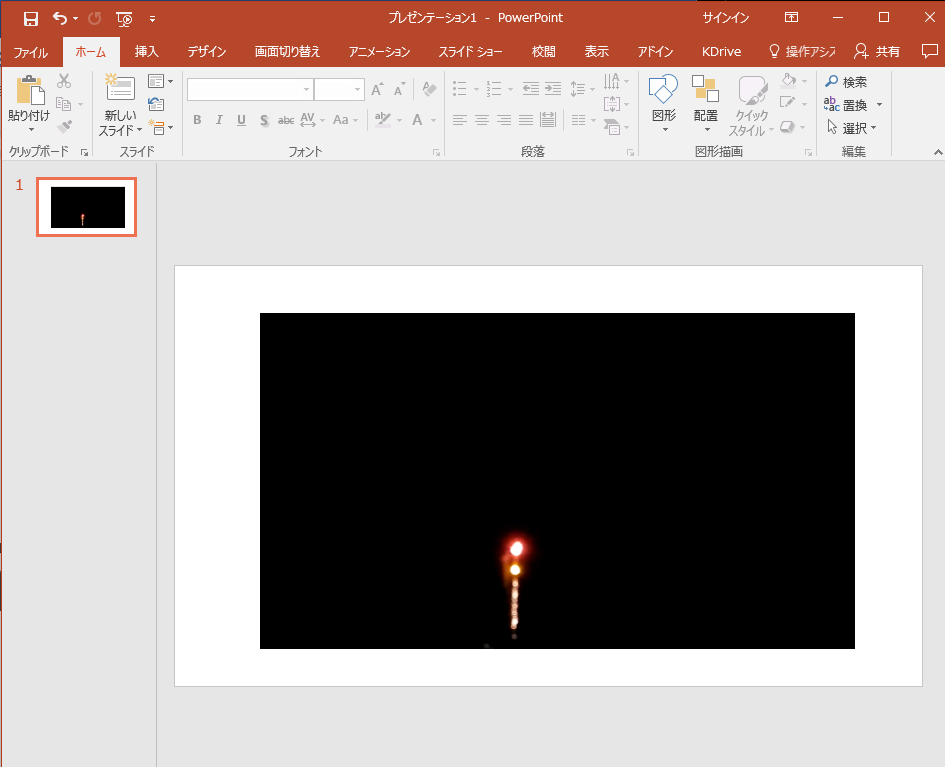
動画を選択すると下にシークボタンが表示され、動画を再生できます。
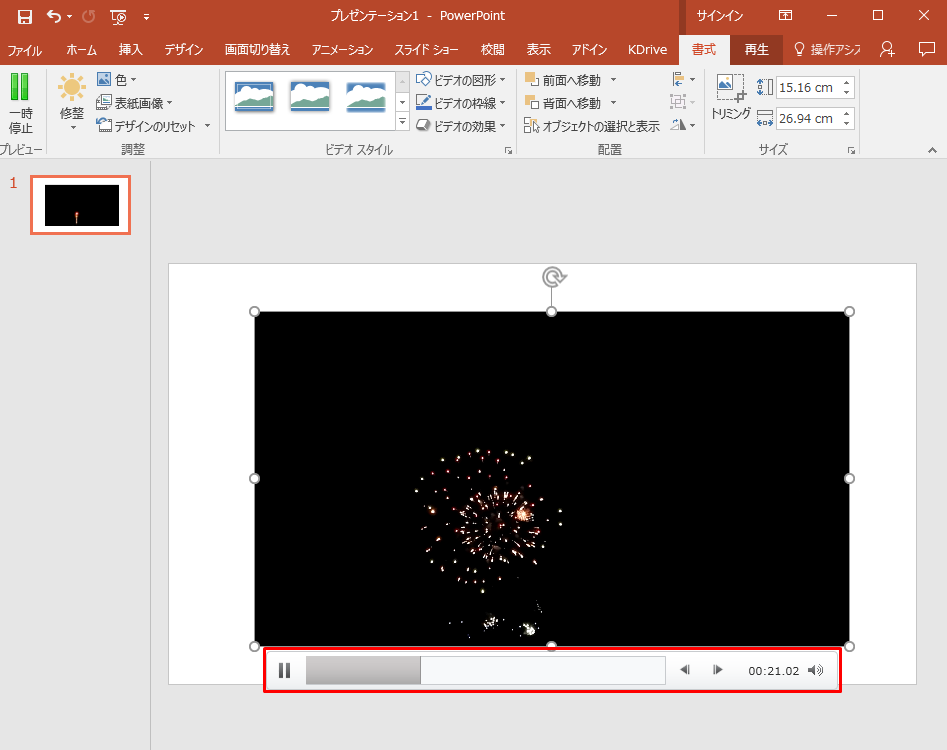
ファイルサイズを圧縮する
動画ファイルの容量が大きかったり、複数の動画を埋め込んだりすると、動画を再生できない、あるいはパソコンが動作しなくなる場合があります。
そこで動画を圧縮・縮小して、サイズを削減するのがおすすめです。
[ファイル]タブをクリックすると「情報」という画面が表示されるので、その中の「メディアサイズとパフォーマンス」という項目をクリックします。
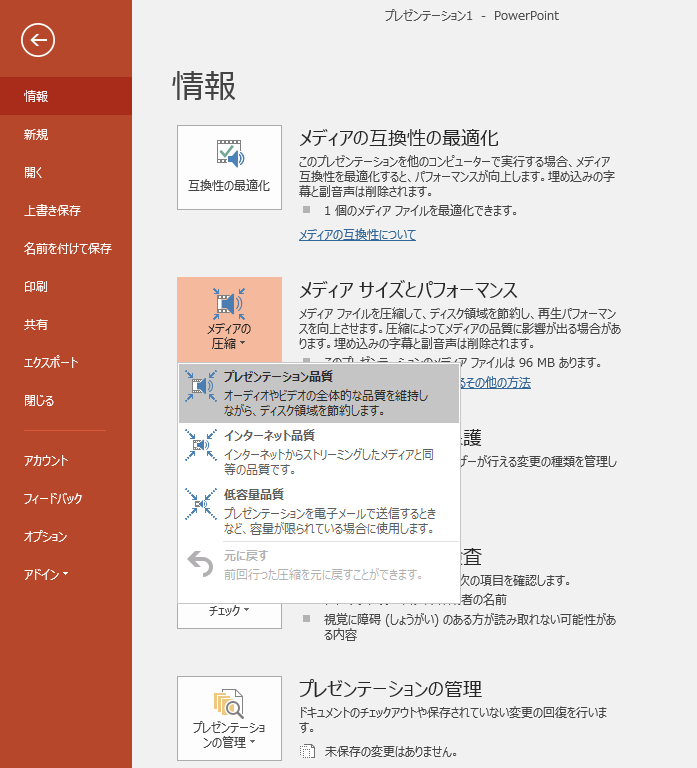
プレゼンテーション品質(サイズ大/高品質)、インターネット品質(サイズ中/中品質)、低容量品質(サイズ小/低品質)があるので、目的に応じて選択しましょう。
目的に合わせて動画を圧縮しよう
- できる限りサイズを圧縮したい
- →
- 低容量品質
- 圧縮したいが、ある程度の画質を維持したい
- →
- インターネット品質
- 動画ファイルのサイズがそれほど大きくなく、高画質で再生したい
- →
- プレゼンテーション品質
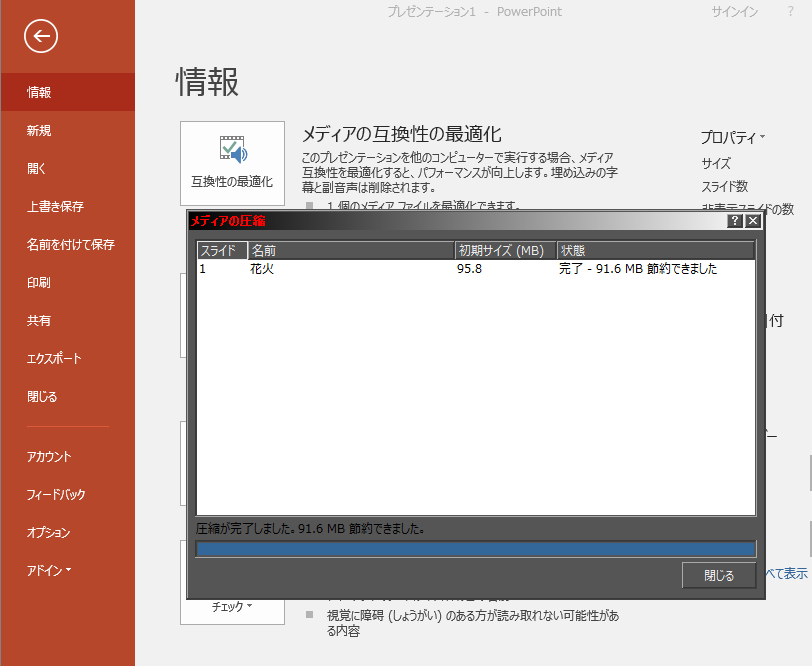
「低画質容量」で圧縮したところ、10%以下にサイズを落とせました。
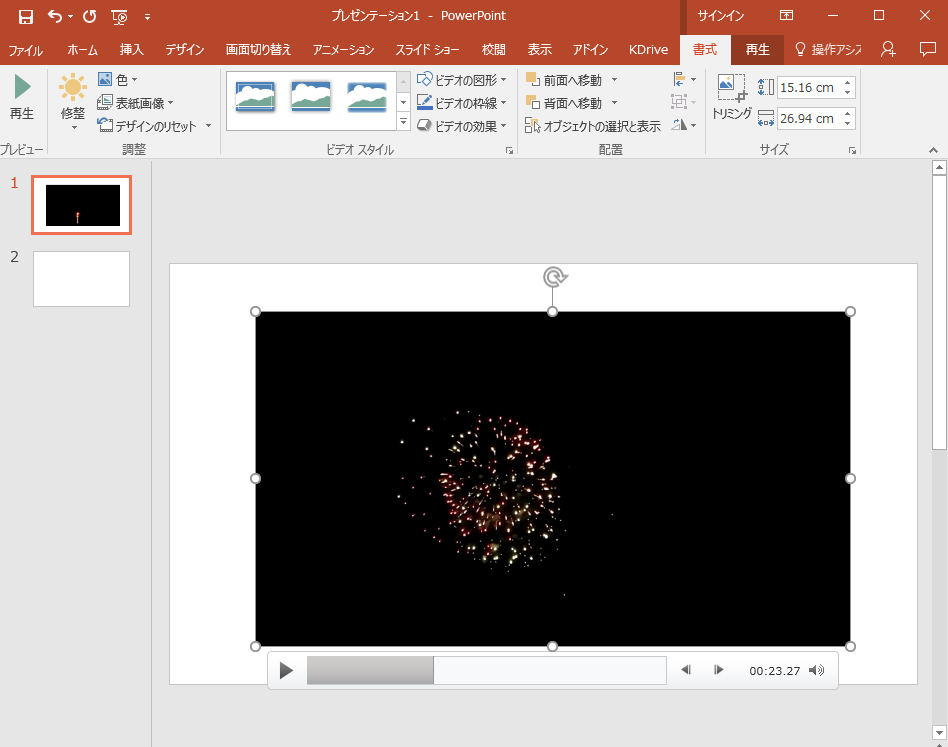
これでスムーズに動画が再生されます。
外部の動画サイトへリンクを貼る
続いて、YouTubeやニコニコ動画など、外部サイトに掲載されている動画をパワーポイントに埋め込む方法をご説明します。インターネット環境に接続されていないと、動画が再生できません。どこでどのように再生するか、インターネット環境の有無とあわせてよく確認しておきましょう。
ここではYouTubeを例に挙げてご説明します。
先ほど同様に[挿入]タブをクリックし、[メディア]を選択します。今回は[オンラインビデオ]をクリックしましょう。
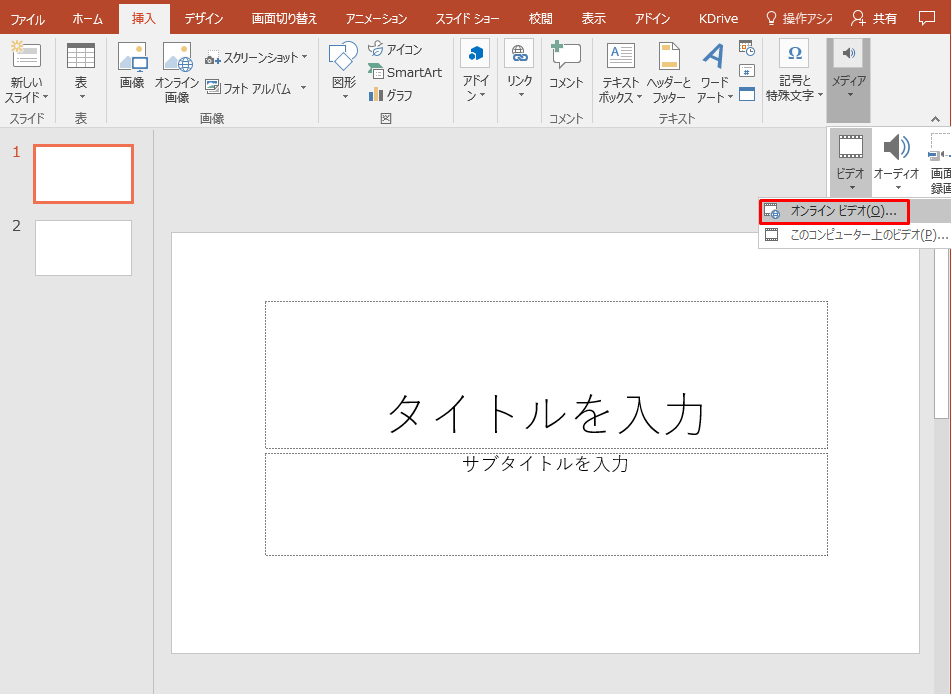
YouTubeのURLを入力する欄があるので、挿入したいYouTubeのURLを記入し、右隣の虫眼鏡マークをクリックします。
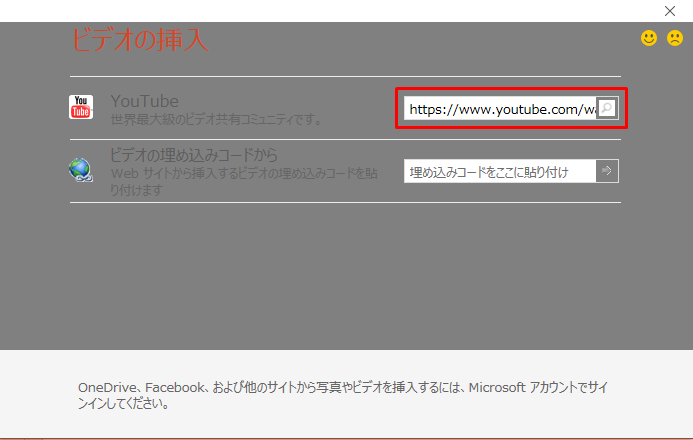
動画の選択画面が現れるので、動画を選択して[挿入]をクリックします。
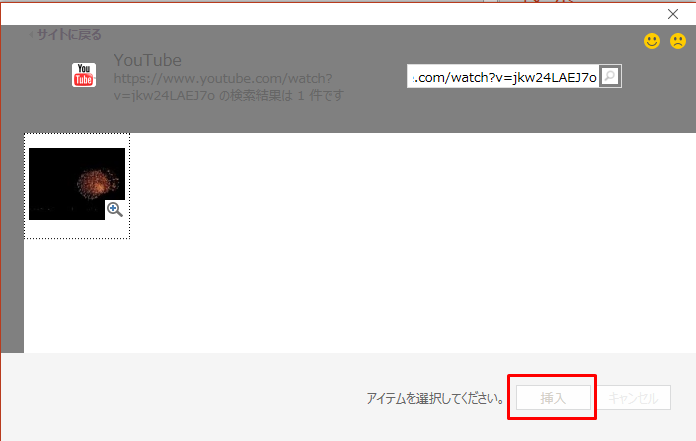
これでスライドにYouTubeの動画を挿入できました。
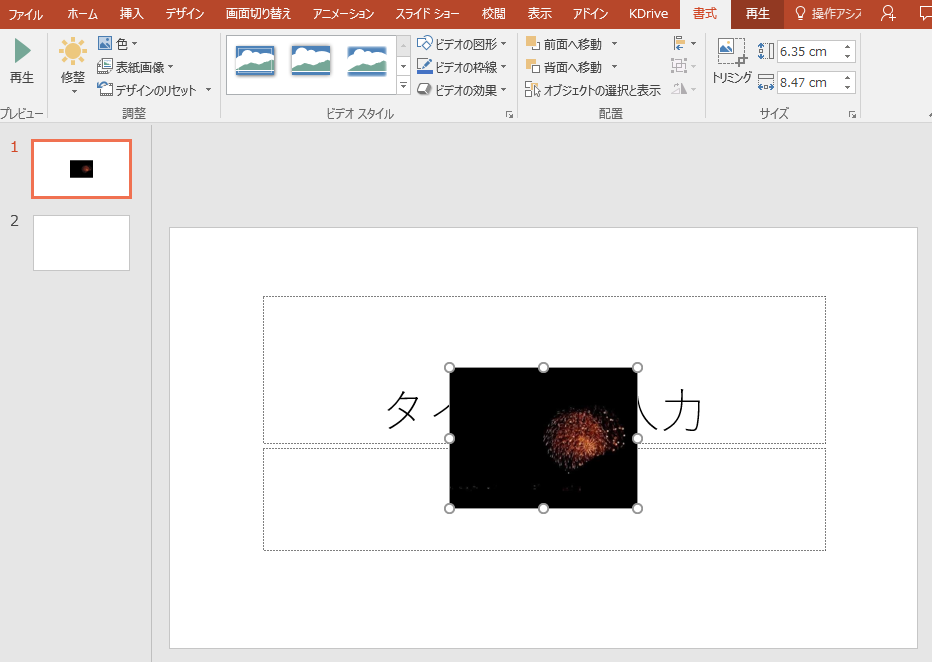
動画を効果的に見せる裏技をご紹介!
せっかく動画をプレゼンテーションで使用するのであれば、演出にも凝ってみたいですよね。
暗い画面から徐々に明るくなって動画が始まるフェードイン、余韻を残しながら画面がゆっくり暗くなるフェードアウトなど、映像ならではの演出効果をパワーポイントで加えられます。
また、自動的に動画が再生される設定など、より効果的でスムーズな設定も可能です。
フェードイン・フェードアウトの設定
動画の開始時にフェードイン、終了時にフェードアウトなどの設定をすることで、動画に自然な余韻を与える演出を加えられます。
ビデオツールの[再生]タブを開き、[ビデオのトリミング]を選択します。
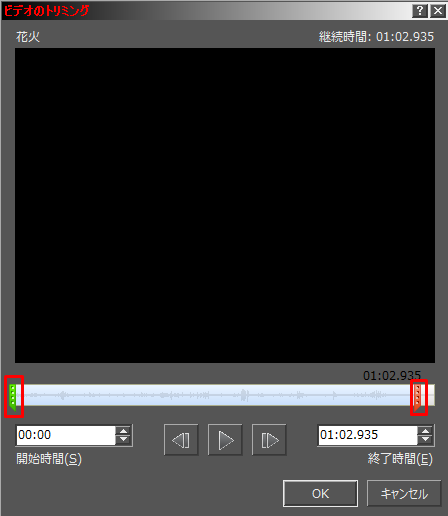
緑色の目盛を調節することでフェードインの時間を、赤色の目盛を調整することでフェードアウトの時間を設定できます。
動画の再生を開始したい場所に緑色の目盛を、また、動画の再生を終了したい場所に赤色の目盛を移動させましょう。
動画を自動的に再生させる
通常、スライドショーでは動画をクリックしないと再生されません。しかし、動画があるスライドになったときに自動的に再生する設定も可能です。
ビデオツールの[再生]タブを開き、「クリック時」と表示されている箇所のプルダウンを開き「自動」を選択します。

これで、プレゼンテーションのときに動画が自動的に再生されます。
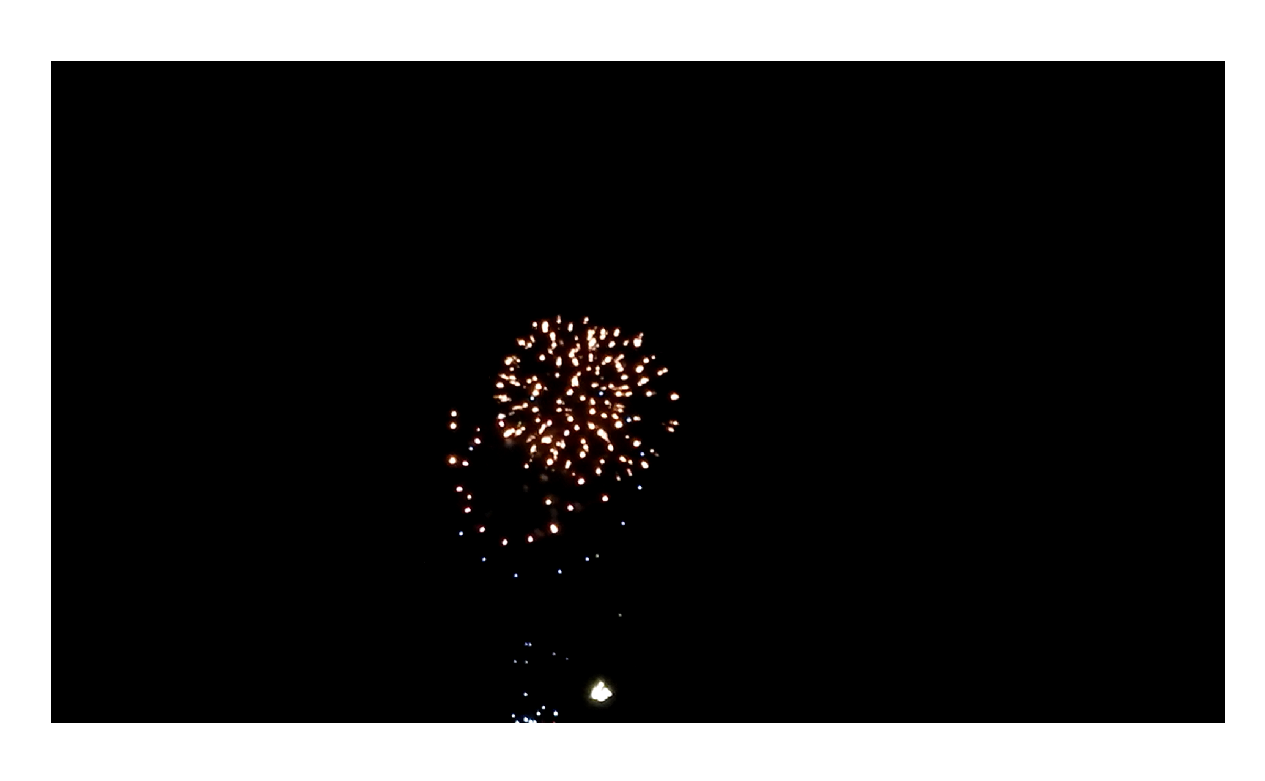
動画を再生できない! トラブルシューティング
せっかく動画をパワーポイントに埋め込んだのに再生できない!そんなときには以下の方法を試してみてください。
埋め込み動画が再生できない場合
埋め込み動画の参照リンクが切れていませんか?パワーポイントの動画埋め込みは、動画の元ファイルを参照して再生されます。
例えば、パワーポイントでスライドを作成した後に、参照している動画ファイルを別の場所へ移動してしまうと、参照するファイルが行方不明になり、再生不可能になってしまいます。
必ずパワーポイントのファイルと、埋め込む動画ファイルは同じフォルダに保存しましょう。
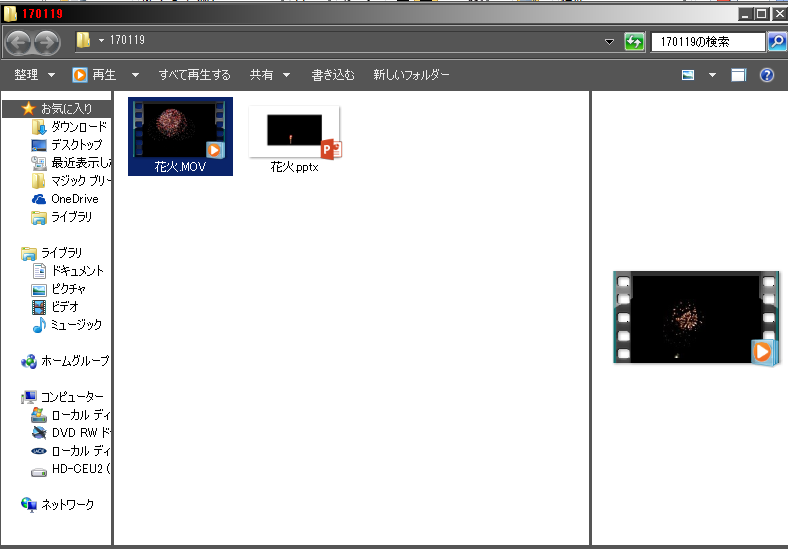
ハイパーリンクで動画を設定している場合、ハイパーリンクが間違っていたり、無効なリンク先を指定していたりする場合もあります。その場合は、正しいハイパーリンクに修正しましょう。
YouTubeやニコニコ動画などの外部サイトから埋め込みをしている場合は、URLが間違っていたり、動画が削除されていたりする場合が考えられるので、もう一度URLや動画の有無を確認する必要があります。
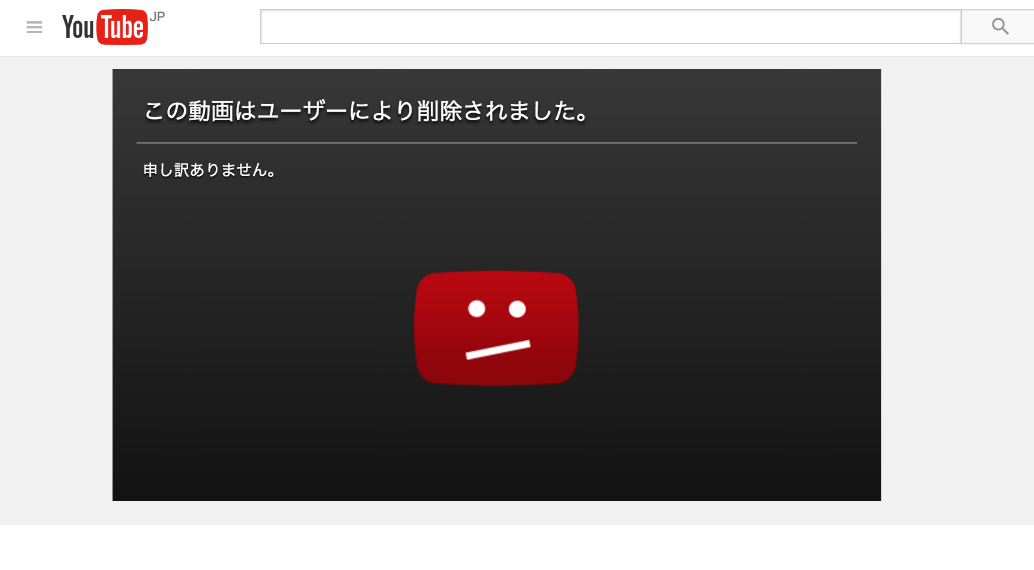
自動再生設定の動画再生ができない場合
動画が自動再生に設定されていないケースが考えられます。
もう一度、ビデオツールのプルダウン(赤枠囲み部)を確認してみてください。
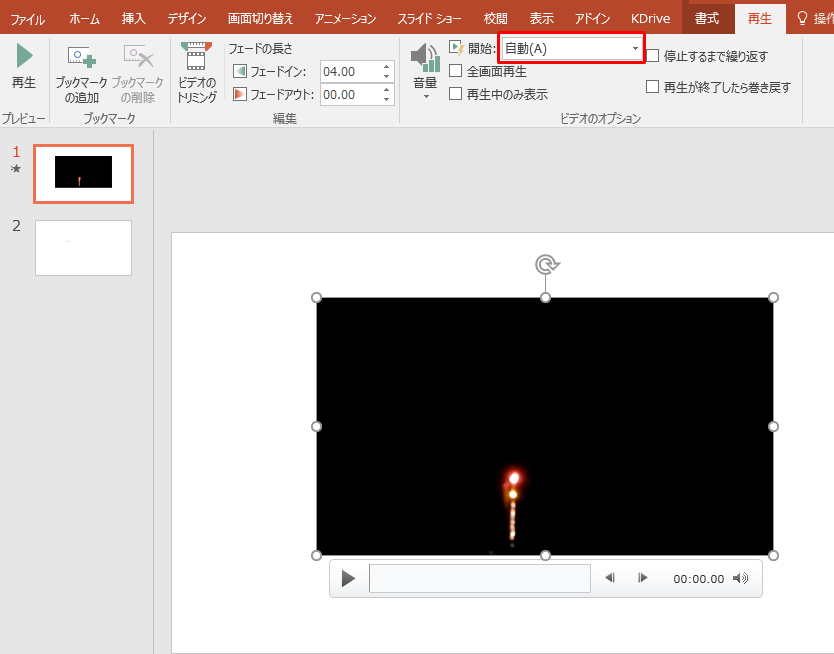
あまりにもファイル容量が大きい場合、パソコンのグラフィック処理能力を超えてしまい、動画再生の処理が行われない場合もあります。
その際は、先ほどご紹介した「メディアサイズとパフォーマンス」で動画を圧縮してみてください。パソコンへの負荷が軽減されれば、正常に再生されます。
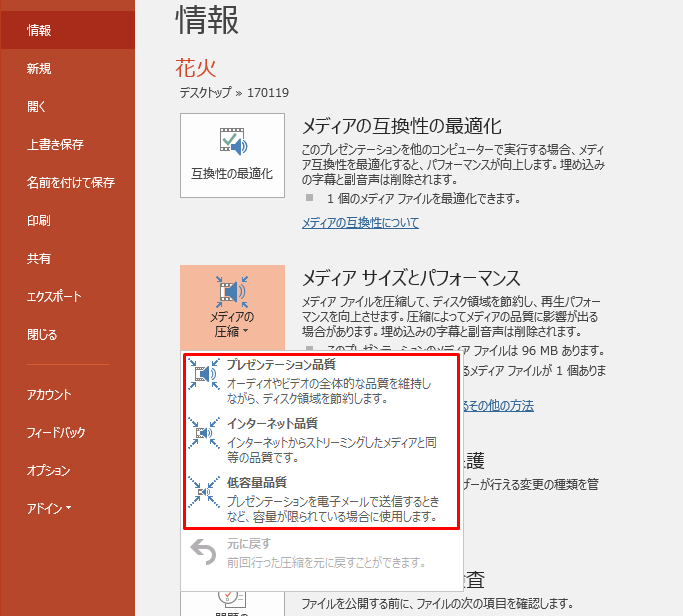
埋め込んだ動画のファイル形式の違いも、正常に動画が再生されない原因になります。
例えばWindows Mediaファイル(.avi、.asf)を再生するにはWindows Media Playerが、Adobe Flashメディアファイル(.swf)を再生するにはフラッシュ動画を再生できるプレイヤーが必要です。また、WindowsとMacどちらのパソコンを使うかによっても再生できるファイル形式が異なります。
正常に動画を再生するにはファイル形式を確認し、対応する再生ソフトをパソコンにインストールする必要があります。
今回ご紹介したテクニックを使えば、簡単にパワーポイント上に動画を埋め込み、再生できます。せっかく動画を用意しても再生できないなどのトラブルがないよう、念入りに事前確認をすることが大切です。動画ファイルだけではなく、再生するPCやインターネット環境などもしっかりチェックしてください。
こちらの記事もおすすめ
・派遣で働くための第一歩。はじめての派遣登録で気をつけたいこと
・派遣で働く「登録制バイト」とは?7つのメリットと共に解説!
・絶対受かる、紹介予定派遣!面接成功のポイント&質問対策集
・【例文付き】円満退社できる退職理由の伝え方と伝えないほうが良い理由
キャリアHUB編集部